Le 7 principali correzioni per Spotify che non mostra l'attività degli amici
Varie / / October 14, 2023
Streaming app come Spotify hanno cambiato il modo in cui scopriamo e consumiamo la musica. Oltre all'algoritmo di raccomandazione di Spotify, puoi seguire i tuoi amici di Facebook su Spotify per vedere cosa stanno ascoltando e scoprire nuove canzoni. Tuttavia, potresti non essere in grado di farlo se Spotify non mostra l'attività degli amici o non riesce ad aggiornarlo su Windows o Mac.
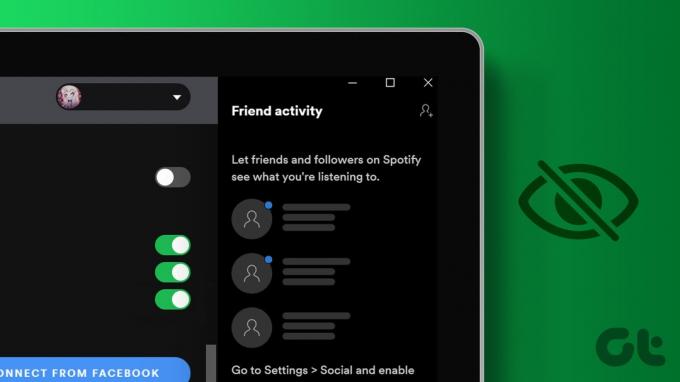
Se non riesci a visualizzare quali brani stanno ascoltando i tuoi amici su Spotify, non preoccuparti. Ecco alcuni suggerimenti per la risoluzione dei problemi che dovrebbero consentire a Spotify di caricare rapidamente l'attività degli amici.
1. Abilita la scheda Attività degli amici
L'app Spotify potrebbe non mostrare la scheda Attività degli amici se l'hai precedentemente nascosta utilizzando il menu Visualizza. Per rivelarlo, apri l'app Spotify e fai clic sull'icona del menu (tre punti orizzontali) nell'angolo in alto a sinistra. Vai su Visualizza e seleziona Attività degli amici dal sottomenu.

Successivamente, dovresti vedere la scheda Attività degli amici sulla tua destra.

2. Assicurati di seguire il tuo amico
Potrebbe sembrare un gioco da ragazzi, ma se non riesci a vedere l'attività di un amico specifico, è una buona idea assicurarti di seguire quella persona su Spotify. Ecco come verificare.
Passo 1: Apri l'app Spotify. Fai clic sulla tua immagine del profilo nell'angolo in alto a destra e seleziona Profilo dal menu risultante.
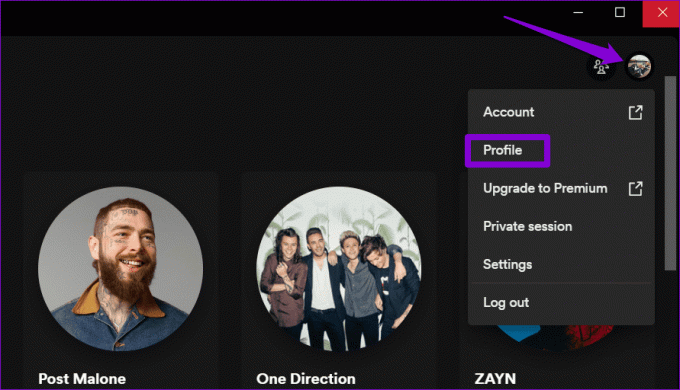
Passo 2: Sotto il tuo nome, fai clic su Seguiti per visualizzare l'elenco delle persone che segui.

Passaggio 3: Se non vedi il tuo amico in questo elenco, fai clic sull'icona dell'attività dell'amico in alto, quindi fai clic sull'icona Aggiungi amici.

Passaggio 4: Utilizza la casella di ricerca per individuare l'amico che desideri seguire e fai clic sull'icona Aggiungi amico.
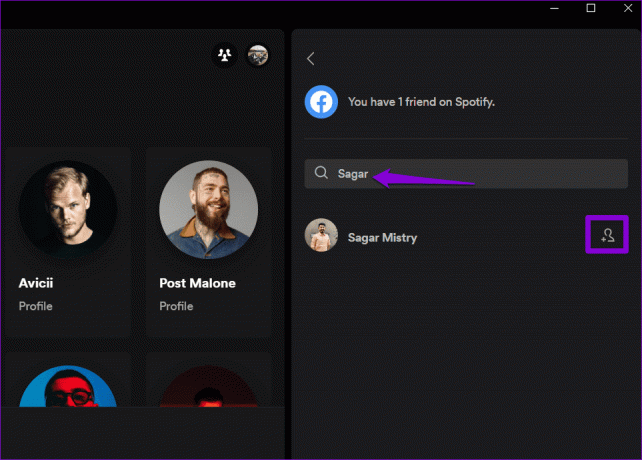
3. Il tuo amico potrebbe aver disabilitato l'attività di ascolto
Spotify ti consente di disattivare la tua attività di ascolto, impedendo ai tuoi amici di vedere cosa brani che hai ascoltato in streaming. Spotify potrebbe non mostrare l'attività dell'amico se lui/lei ha disattivato l'attività di ascolto.
In tal caso, potrebbe non esserci nulla di sbagliato nell'app. Non sarai in grado di vedere l'attività del tuo amico finché non riattiverà la sua attività di ascolto.
4. Chiudi e riapri l'app
A volte, le soluzioni più efficaci sembrano troppo semplici per funzionare. È possibile che l'attività degli amici in Spotify non funzioni o non si aggiorni a causa di un piccolo problema tecnico dell'app. Pertanto, chiudere e riaprire l'app Spotify dovrebbe risolvere il problema.
Su Windows, premi la scorciatoia da tastiera Control + Shift + Esc per aprire Task Manager. Nella scheda Processi, fai clic con il pulsante destro del mouse su Spotify e seleziona l'opzione Termina attività.
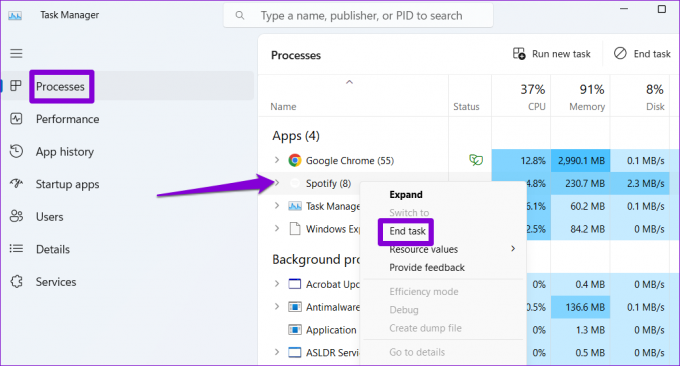
Su Mac, premi insieme Comando + Opzione + Esc scorciatoia da tastiera. Seleziona Spotify dall'elenco e fai clic sul pulsante Uscita forzata.
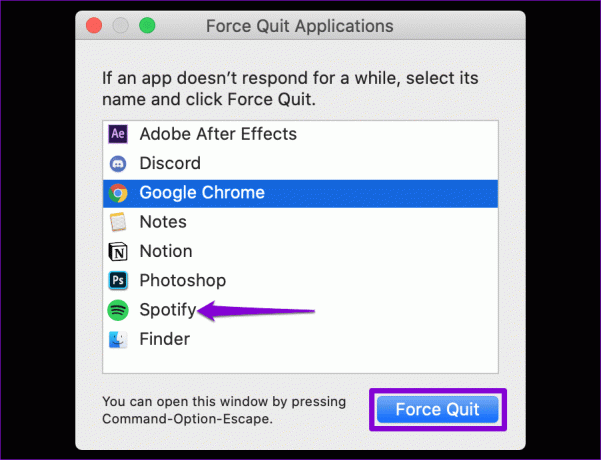
Riapri l'app Spotify e controlla se mostra l'attività degli amici.
5. Esci e accedi nuovamente
A volte, l'app Spotify sul tuo computer potrebbe non riuscire a sincronizzarsi con il server a causa di problemi di autenticazione con il tuo account. Ciò può causare l'interruzione dell'aggiornamento dell'attività degli amici nell'app Spotify. Uscire dall'app Spotify e accedere nuovamente è un modo efficace per risolvere tali problemi.
Apri l'app Spotify, fai clic sull'icona del profilo nell'angolo in alto a destra e seleziona Esci. Quindi, accedi nuovamente all'app Spotify e controlla se il problema persiste.

6. Aggiorna l'app Spotify
È possibile che Spotify non mostri l'attività degli amici perché stai utilizzando una versione dell'app obsoleta. Pertanto, è una buona idea aggiornare l'app Spotify alla sua versione più recente.
Apri l'app Spotify sul tuo computer. Fai clic sull'icona del menu nell'angolo in alto a sinistra, vai su Aiuto e seleziona Informazioni su Spotify dal sottomenu. Se è disponibile un aggiornamento, dovresti vedere un collegamento “Fai clic qui per scaricare”. Fare clic su di esso per scaricare e installare la versione più recente dell'app.

7. Reinstallare l'app Spotify
Se l'aggiornamento dell'app Spotify non risolve il problema, puoi provare a disinstallarla e reinstallarla. Ciò rimuoverà tutti i dati danneggiati associati all'app e ripristinerà la possibilità di vedere l'attività degli amici.
Su Windows, premi la scorciatoia da tastiera Windows + S per aprire il menu di ricerca. Tipo Spotify nella casella di testo, fai clic con il pulsante destro del mouse sul primo risultato e seleziona Disinstalla.

Su Mac, apri l'app Finder e seleziona Applicazioni dal riquadro di sinistra. Fare clic con il tasto destro sull'app Spotify e selezionare Sposta nel cestino.

Una volta rimosso, scarica e installa l'app Spotify e controlla se il problema persiste.
Spotify per Windows
Spotify per Mac
Lascia che le melodie dei tuoi amici ti ispirino
Visualizzare l'attività di ascolto dei tuoi amici è un ottimo modo per scoprire nuova musica su Spotify. L'app Spotify potrebbe deluderti quando non riesce a caricarsi l'attività dei tuoi amici sul tuo computer Windows o Mac. Fortunatamente, è facile risolvere il problema con i suggerimenti sopra menzionati.
Ultimo aggiornamento il 07 settembre 2023
L'articolo di cui sopra può contenere link di affiliazione che aiutano a supportare Guiding Tech. Tuttavia, ciò non pregiudica la nostra integrità editoriale. Il contenuto rimane imparziale e autentico.

Scritto da
Pankil è un ingegnere civile di professione che ha iniziato il suo viaggio come scrittore su EOTO.tech. Recentemente è entrato a far parte di Guiding Tech come scrittore freelance per coprire istruzioni, spiegazioni, guide all'acquisto, suggerimenti e trucchi per Android, iOS, Windows e Web.



